روشهای تشخیص و مشاهده مشخصات سخت افزاری کامپیوتر
اگر شما یک کامپیوتر یا لپ تاپ دارید و کنجکاو شده اید که بدانید اطلاعات سخت افزاری
سیستم شما به چه صورت است، می توانید با مطالعه این مطلب به راحتی به این
اطلاعات دسترسی داشته باشید. مزایای دانستن و مشاهده اطلاعات سخت افزاری
کامپیوتر و لپ تاپ اینست که به عنوان مثال شما هنگام خرید لپ تاپ یا کامپیوتر یک
فاکتور دریافت می کنید که در آن مشخصات سخت افزاری قطعات نوشته شده است.
برای اینکه بدانید قطعاتی که خریده اید با آنچه در فاکتور ثبت شده مطابقت دارد
یا خیر لازم است که اطلاعات سخت افزاری را بررسی نمایید.
همچنی اطلاع از مشخصات سخت افزاری کامپیوتر و لپ تاپ در هنگام ارتقای
سخت افزار یا خرید نرم افزار های سنگین که نیاز به سخت افزار مورد نیاز مشخصی
دارند نیز لازم است.
در این مقاله آموزشی تصمیم داریم شما را برای دانستن و مشاهده اطلاعات سخت
افزاری کامپیوتر و لپ تاپ با 2 روش در سیستم عامل ویندوز آشناتر کنیم.
مشاهده مختصر مشخصات اصلی سیستم از طریق پنجره System
1- ابتدا روی آیکون This PC راست کلیک کنید.
2- از گزینههای نمایش داده شده روی Properties
کلیک کنید
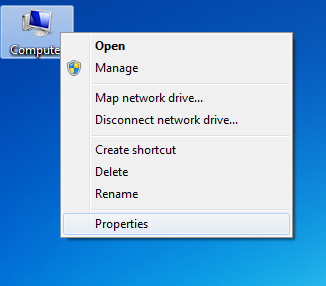
3- اکنون پنجره System باز خواهد شد:
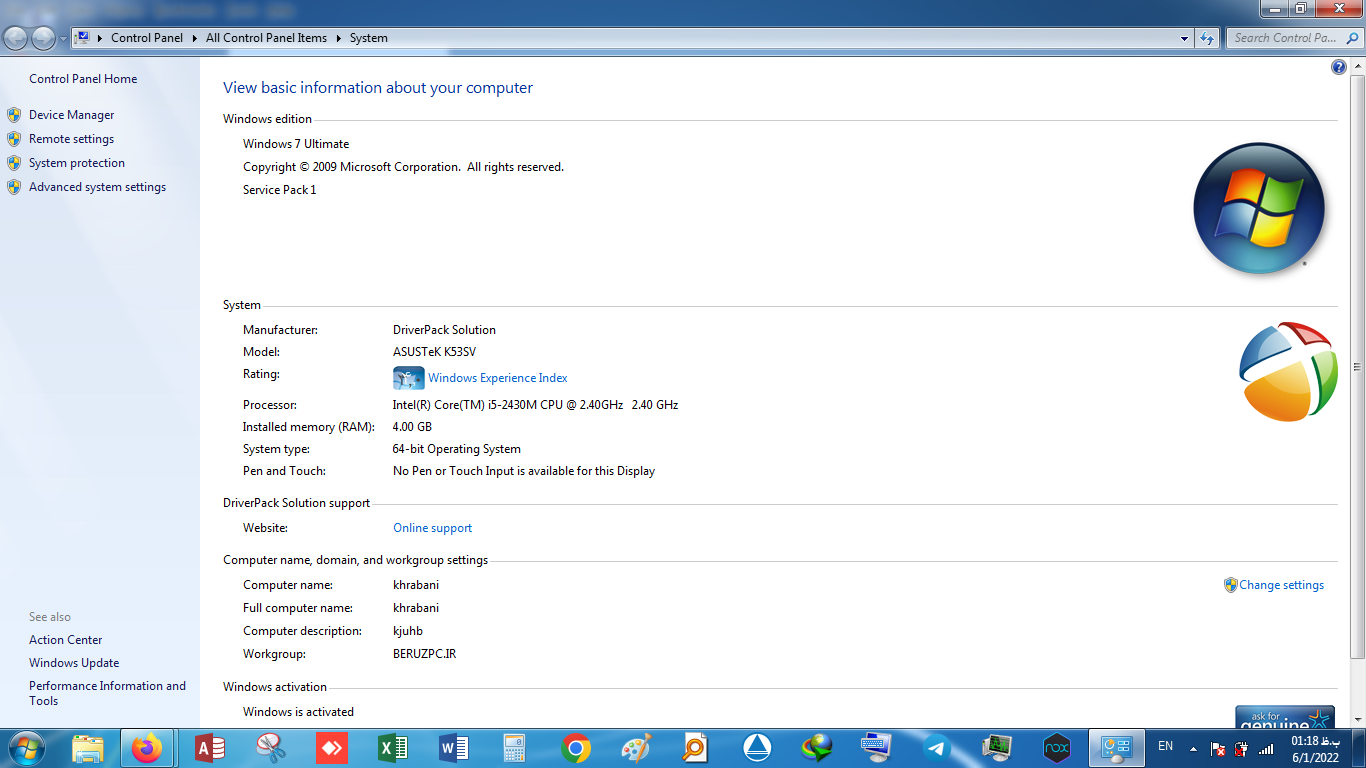
- Windows edition: این بخش نوع ویندوز را نمایش میدهد.
- Processor: مشخصات کلی پردازنده(سی پی یو )
- Installed memory: مقدار رم رایانه نمایش داده میشود.
- System type: نوع 32 یا 64 بیت بودن ویندوز را نمایش میدهد.
- Computer name: نام رایانه نمایش میدهد.
مشاهده اطلاعات سخت افزاری سیستم از طریق dxdiag
در سیستم عامل ویندوز یک برنامه با نام dxdiag وجود دارد که یک اطلاعات کلی از مشخصات
سخت افزاری و نرم افزاری سیستم شما می دهد. این برنامه در خود ویندوز وجود داشته و نیاز به برنامه ی خاصی نیست!
مرحله اول: در ابتدا با فشردن کلید های ترکیبی Windows + R از روی صفحه کلید برنامه Run را اجرا نمایید.
مرحله دوم: سپس در کادر Open برنامه عبارت dxdiag را وارد کرده و OK کنید.
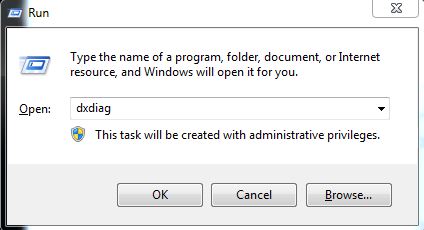
مرحله سوم: اکنون همانند تصویر زیر پنجره DirectX Diagnoatic Tool برای شما باز خواهد
شد. در سربرگ System این پنجره مشخصات اصلی کامپیوتر و لپ تاپ خود را مشاهده خواهید نمود.
اطلاعات مهم این سربرگ را به شرح زیر است:
- Current Date/Time: اطلاعات زمان و تاریخ
- Computer Name: نام کامپیوتر یا لپ تاپ
- Operation System: نوع سیستم عامل به همراه شماره ساخت
- System Model: مدل رایانه
- Processor: مشخصات پردازنده یا همان CPU
- Memory: مشخصات حافظه RAM
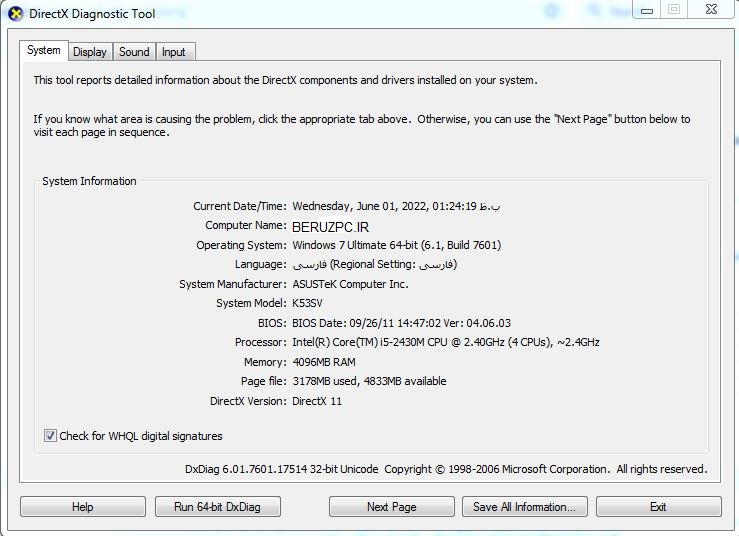
مرحله چهارم: اما برای مشاهده اطلاعات گرافیکی سیستم بایستی به سربرگ Display مراجعه نمایید. در این سربرگ می توانید مشخصات کارت گرافیک خود را ببینید.
مهم ترین قسمت های این بخش به شرح زیر هستند:
- در قسمت Name می توانید نام و مدل کارت گرافیک خود را مشاهده نمایید.
- در قسمت Display Memory (VRAM) می توانید حافظه اصلی گرافیکی را مشاهده نمایید.
- قسمت Current Display Mode مربوط به رزولیشن صفحه نمایش است.
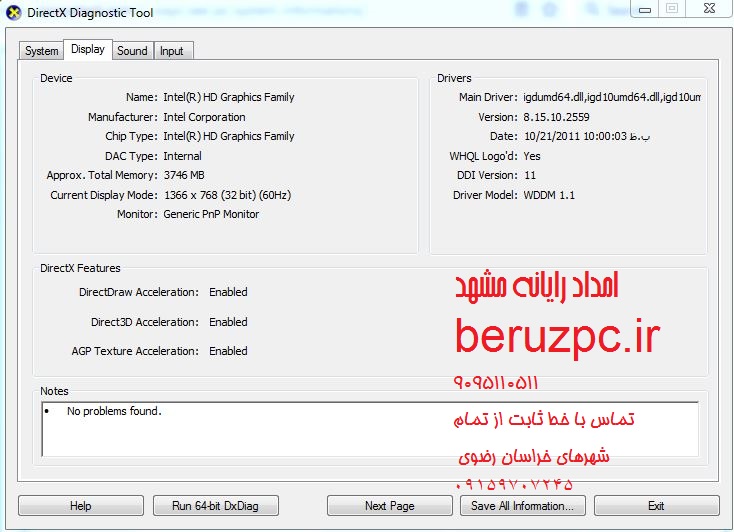
در تب سوم مشخصات کارت صدا ثبت شده است.
البته به تعداد دستگاه های صوتی که به رایانۀ خود متصل کردید، میتوانید شاهد سربرگهای
Sound متفاوتی باشید که با شماره از همدیگر متمایز شدند.
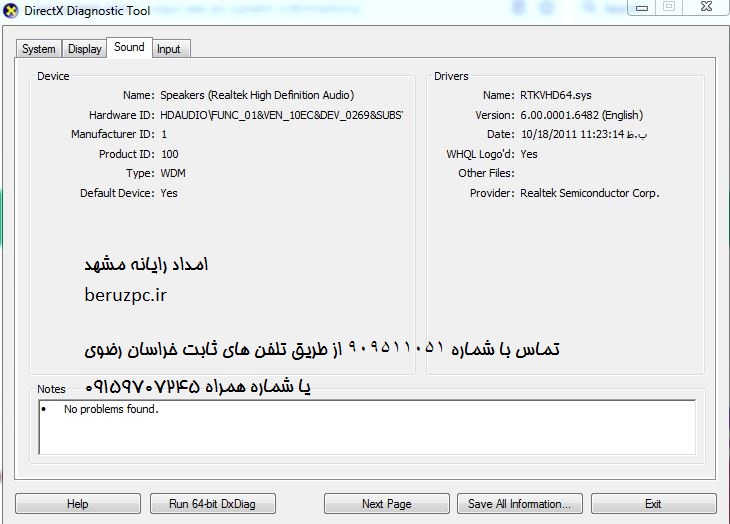
تب آخر هم در مورد سخت افزارهای ورود اطلاعاتاز جمله کیبورد و مووس هستند.
امیدوارم اطلاعاتی که از این مقاله کسب کردید براتون مفید باشه.
*تماس با امداد رایانه*
از طریق تلفن ثابت بدون نیاز به گرفتن کداستان یا شهر
امداد رایانه مشهد
9095110511
در صورتی که از استانهای دیگر تماس می گیرید با این شماره تماس بگیرید و نصف هزینه را پرداخت کنید.
09159707245
برقبانی
:: موضوعات مرتبط:
ویندوز ,
,
:: برچسبها:
مشخصات سخت افزاری ,
درایور کارت گرافیک ,
کارت شبکه ,
سی پی یو ,
گرافیک ,
,
